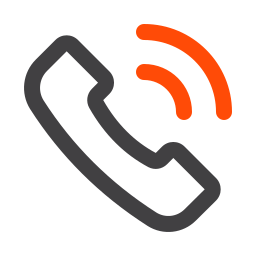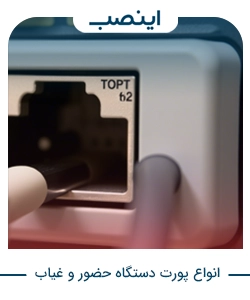راهنمای استفاده از دستگاه حضور و غیاب اثرانگشتی

در دنیای امروز که دقت و سرعت در مدیریت منابع انسانی اهمیت بالایی پیدا کرده، استفاده از ابزارهای نوین مانند دستگاه حضور و غیاب اثر انگشتی به یک ضرورت تبدیل شده است. این دستگاهها با بهرهگیری از فناوری بیومتریک، امکان ثبت دقیق زمان ورود و خروج کارکنان را فراهم میکنند و نقش مهمی در نظمدهی به سیستم اداری دارند. از آنجایی که عملکرد صحیح این دستگاهها نیازمند آشنایی کامل با نحوه نصب، تنظیمات و استفاده اصولی است، دانستن برای مدیران، کارشناسان منابع انسانی و حتی کارکنان عادی یک الزام محسوب میشود. در این راهنما، بهطور کامل به معرفی مراحل نصب، ثبت کاربران، رفع خطاهای رایج و نکات کاربردی دیگر خواهیم پرداخت تا بتوانید با اطمینان و آگاهی کامل از این فناوری بهرهبرداری کنید.
مراحل راهاندازی دستگاه حضور و غیاب اثر انگشتی
نصب و راهاندازی اصولی دستگاه حضور غیاب اثر انگشتی نقش مهمی در عملکرد دقیق و طول عمر این تجهیزات دارد. اگرچه بسیاری از مدلهای جدید بهصورت «پلاگ اند پلی» طراحی شدهاند، اما رعایت برخی نکات فنی میتواند از بروز اختلالات احتمالی جلوگیری کند. در ادامه به مراحل و توضیحات راه اندازی دستگاه حضور و غیاب میپردازیم:
الف. نصب فیزیکی دستگاه حضور و غیاب
-
انتخاب مکان مناسب: دستگاه باید در مکانی نصب شود که دسترسی پرسنل به آن آسان باشد و از آسیبهای محیطی (رطوبت، گردوغبار، نور مستقیم خورشید) دور باشد.
-
اتصال به برق: از آداپتور همراه دستگاه برای تأمین جریان الکتریکی استفاده کنید.
-
اتصال به شبکه (در صورت نیاز): برخی دستگاهها امکان اتصال به شبکه برای انتقال دادهها به نرمافزارهای حضور و غیاب را دارند. از پورت LAN یا Wi-Fi استفاده کنید.
-
نصب نرمافزار: نرمافزار همراه دستگاه را روی کامپیوتر نصب کنید تا بتوانید گزارشها و اطلاعات تردد را مدیریت کنید.
ب. تنظیمات اولیه دستگاه حضور و غیاب
تنظیمات اولیه دستگاه حضور و غیاب مرحلهای است که بلافاصله پس از روشن کردن دستگاه انجام میشود و شالودهٔ دقت و امنیت کل سیستم را میسازد؛ در این گام، تاریخوساعت بهدرستی همگام میشود، مدیران اصلی تعریف میشوند و پارامترهای شبکه و تغذیه پایدار میگردد تا از همان روز نخست، ثبت ترددها بدون خطا و قابل اعتماد باشد. در ادامه به نکات مهم تنظیمات اولیه دستگاه حضور و غیاب میپرازیم:
-
ورود به منوی دستگاه:
-
کلید ورود به منو (مانند OK یا کلید صفر) را فشار دهید.
-
در صورت تعریف مدیر (ادمین)، نیاز به تأیید رمز، کارت یا اثر انگشت مدیر است.
-
-
تنظیم تاریخ و ساعت:
-
به منوی تنظیمات زمان بروید.
-
تاریخ (سال، ماه، روز) و ساعت را با استفاده از کلیدهای دستگاه تنظیم کنید.
-
-
تعریف مدیر دستگاه:
-
برای جلوگیری از دسترسی غیرمجاز، یک کاربر با دسترسی ادمین تعریف کنید.
-
اثر انگشت، کارت یا رمز مدیر را ثبت کنید تا فقط او به تنظیمات دسترسی داشته باشد.
-
مقاله پیشنهادی: 6 مدل از بهترین دستگاه های حضور و غیاب در بازار
نحوه تنظیمات دستگاه حضور و غیاب اثر انگشتی
پس از نصب فیزیکی دستگاه، انجام تنظیمات اولیه و دقیق آن یکی از مهمترین مراحل در طریقه استفاده از دستگاه حضور و غیاب اثر انگشتی است. این تنظیمات باعث میشود دستگاه بتواند اطلاعات ورود و خروج کاربران را بهدرستی ثبت و پردازش کند و همچنین امنیت اطلاعات سازمان حفظ شود.
| توضیحات | عنوان مرحله |
|
اطمینان از ثبت دقیق ترددها با تنظیم صحیح تاریخ و ساعت دستگاه؛ در برخی مدلها امکان همگامسازی خودکار با سرور مرکزی یا اینترنت وجود دارد.
|
تنظیم تاریخ و زمان |
|
مدیر سیستم باید برای هر کاربر، شناسه، اثر انگشت و در صورت نیاز رمز عبور یا کارت شناسایی را ثبت کند و سطح دسترسی مناسب تعیین شود.
|
تعریف کاربران و سطوح دسترسی |
|
مشخصکردن اینکه ترددها فقط با اثر انگشت ثبت شود یا رمز عبور و کارت نیز مجاز باشد؛ امکان محدود کردن ثبت ورود و خروج به بازههای زمانی مشخص یا آزاد.
|
تنظیم روشهای ثبت ورود و خروج |
|
اتصال دستگاه به نرمافزار حضور و غیاب برای دریافت و پردازش خودکار دادهها؛ قابلیت تنظیم و مشاهده گزارشهایی مانند تأخیر، غیبت، اضافهکار و مرخصی.
|
هماهنگسازی با نرمافزار مدیریتی |
مقاله پیشنهادی: آموزش نصب دستگاه حضور و غیاب
آموزش ثبت اثر انگشت در دستگاه حضور و غیاب
یکی از مراحل کلیدی در نحوه کار با دستگاه حضور و غیاب، ثبت اثر انگشت افراد بهصورت دقیق و اصولی است. این فرآیند پایهایترین بخش از عملکرد سیستمهای بیومتریک است و دقت در انجام آن، تأثیر مستقیم بر سرعت و صحت شناسایی کاربران دارد.

مراحل ثبت اثر انگشت
برای ثبت اثرانگشت در دستگاه حضور و غیاب باید مراحل زیر را به صورت گام به گام انجام داد:
-
ورود به منوی کاربران
-
در منوی اصلی، گزینه “تعریف کاربر” یا “کاربر جدید” را انتخاب کنید.
-
-
ورود اطلاعات پرسنل
-
شناسه کاربری (ID) پرسنل را وارد کنید.
-
اطلاعات اضافی مانند نام و نام خانوادگی را (در صورت نیاز) ثبت کنید.
-
-
ثبت اثر انگشت
-
گزینه “ثبت اثر انگشت” را انتخاب کنید.
-
از پرسنل بخواهید انگشت خود را روی سنسور قرار دهد. انگشت باید:
-
تمیز و عاری از آلودگی، چربی یا رطوبت باشد.
-
به صورت کامل و با فشار ملایم روی سنسور قرار گیرد.
-
معمولاً از انگشت اشاره یا وسط استفاده میشود، اما در صورت نیاز میتوانید تا 10 انگشت را برای هر فرد ثبت کنید.
-
-
دستگاه معمولاً از شما میخواهد انگشت را چند بار (معمولاً 2-3 بار) روی سنسور قرار دهید تا الگوی اثر انگشت بهدرستی ثبت شود.
-
-
تأیید ثبت
-
پس از ثبت موفق، دستگاه پیام تأیید (مانند “ثبت اثر انگشت موفقیتآمیز”) نمایش میدهد.
-
کیفیت اثر انگشت ثبتشده را بررسی کنید (برخی دستگاهها درصد کیفیت را نشان میدهند).
-
-
ذخیره اطلاعات
-
اطلاعات کاربر را ذخیره کنید و در صورت نیاز، کارت یا رمز را نیز برای روشهای ترکیبی شناسایی تعریف کنید.
-
نکات مهم در ثبت اثر انگشت
-
انگشت نباید زخمی، بریده یا بیش از حد خشک باشد.
-
در صورت مشکل در شناسایی اثر انگشت (مانند اثر انگشت ضعیف یا بیماریهای پوستی)، انگشت دیگری را امتحان کنید یا از روشهای جایگزین مانند کارت یا رمز استفاده کنید.
-
برای افراد با اثر انگشت ضعیف (مانند کارگران کارگاههای صنعتی)، دستگاههای تشخیص چهره یا الگوی کف دست مناسبتر هستند.
مقاله پیشنهادی: نحوه تنظیم ساعت و تاریخ دستگاه حضور و غیاب
مدیریت دستگاه حضور و غیاب اثرانگشتی
یکی از مهمترین بخشها در نحوه کار با دستگاه حضور و غیاب اثر انگشتی، مدیریت اصولی کاربران و اطلاعات ثبتشده در دستگاه است. این بخش شامل تعریف کاربران جدید، ویرایش یا حذف اطلاعات قدیمی، پشتیبانگیری از دادهها و تنظیمات پایهای مانند تاریخ و زمان میشود.
| چرا مهم است؟ | خلاصهٔ کاری | عنوان عملیات |
| کنترل دسترسی و جلوگیری از خطای هویت | افزودن، ویرایش یا حذف کاربران از منوی «مدیریت کاربران» (فقط برای مدیر) | مدیریت کاربران |
| حفظ سوابق تردد در برابر خرابی یا حذف تصادفی | تهیه منظم نسخهٔ پشتیبان از لاگها با فلش، شبکه یا نرمافزار و نگهداری در محل امن | بکاپگیری دادهها |
|
جلوگیری از خطا در گزارشها و محاسبه ساعات کاری
|
همگامسازی خودکار با سرور/NTP یا تنظیم دستی در منوی تنظیمات | تنظیم تاریخ و زمان |
مقاله پیشنهادی: نحوه تخلیه اطلاعات از دستگاه حضور و غیاب
رفع مشکلات رایج در دستگاه حضور و غیاب
در طول استفاده روزمره از دستگاههای بیومتریک، گاهی مشکلاتی رخ میدهد که اگر بهدرستی شناسایی و برطرف شوند، عملکرد کلی سیستم مختل نخواهد شد. آشنایی با این خطاها، بخش مهمی از نحوه کار با دستگاه حضور و غیاب اثر انگشتی محسوب میشود.
1- راهنمای خطاهای معمول
یکی از رایجترین خطاها، عدم شناسایی اثر انگشت است. این مشکل ممکن است به دلایل مختلفی مانند کثیف بودن سطح حسگر، خشک یا مرطوب بودن بیشازحد انگشت، یا ثبت ناقص اثر انگشت رخ دهد. در این مواقع:
- سطح حسگر را با یک دستمال نرم و خشک تمیز کنید.
- از کاربران بخواهید انگشت خود را با فشار یکنواخت و زاویه صحیح قرار دهند.
- در صورت تکرار مشکل، اثر انگشت را دوباره ثبت کنید یا از یک انگشت دیگر استفاده نمایید.
سایر خطاهای رایج شامل پیغامهای «داده ذخیره نمیشود»، «خطای اتصال به شبکه» یا «پر شدن حافظه دستگاه» هستند که اغلب با ریاستارت کردن دستگاه، پاکسازی دادههای غیرضروری یا بررسی اتصالات شبکه قابل رفع هستند.
2- زمانهای مناسب برای تماس با پشتیبانی
در صورتی که مشکل با اقدامات معمول برطرف نشد، تماس با واحد پشتیبانی فنی توصیه میشود. بهترین زمان برای تماس، ساعات اداری (۸ صبح تا ۵ عصر) در روزهای غیرتعطیل است، زیرا تیم پشتیبانی در این بازهها بیشترین پاسخگویی و دسترسی به منابع فنی را دارد.
پیش از تماس، بهتر است اطلاعاتی مانند مدل دستگاه، نسخه نرمافزار، نوع خطا و اقدامات انجامشده برای رفع آن را آماده داشته باشید تا روند پشتیبانی سریعتر انجام شود.
مقاله پیشنهادی: آیا در هنگام قطع برق دستگاه حضور و غیاب کار می کند؟
نتیجهگیری
در نهایت، آشنایی کامل با نحوه کار با دستگاه حضور و غیاب اثر انگشتی میتواند تأثیر بسزایی در بهینهسازی فرآیند مدیریت منابع انسانی داشته باشد. از مراحل اولیه نصب و تنظیمات گرفته تا ثبت اثر انگشت، پشتیبانگیری از اطلاعات و رفع خطاهای رایج، همه و همه بخشهایی از یک سیستم دقیق و هوشمند هستند که در صورت استفاده اصولی، نهتنها باعث صرفهجویی در زمان و هزینه میشوند، بلکه دقت و امنیت ثبت حضور کارکنان را نیز افزایش میدهند.
با رعایت نکات گفتهشده در این راهنما، سازمانها میتوانند از عملکرد مطلوب دستگاه اطمینان حاصل کرده و مدیریت ترددها را با دقت و سهولت بیشتری انجام دهند.
سوالات متداول
- نحوه ثبت اثر انگشت در دستگاه حضور و غیاب چگونه است؟
برای ثبت اثر انگشت، ابتدا باید از منوی مدیریت وارد بخش «ثبت کاربر جدید» شوید. سپس انگشت مورد نظر کاربر را چند بار روی حسگر قرار دهید تا دستگاه الگوی دقیق را ذخیره کند. در پایان، اطلاعات کاربر ثبت و ذخیره میشود.
- در صورت عدم شناسایی اثر انگشت، چه کار باید کرد؟
در صورتی که دستگاه اثر انگشت را شناسایی نمیکند، ابتدا حسگر را تمیز کرده و مطمئن شوید انگشت کاربر خشک و تمیز است. در صورت ادامه مشکل، ثبت مجدد اثر انگشت یا استفاده از انگشت دیگر توصیه میشود.
- آیا دستگاه حضور و غیاب اثر انگشتی نیاز به نرمافزار خاصی دارد؟
بله، اغلب این دستگاهها برای مدیریت اطلاعات کاربران، مشاهده گزارشها و تهیه پشتیبان به نرمافزار اختصاصی نیاز دارند. این نرمافزارها معمولاً همراه با دستگاه ارائه میشوند و روی سیستمهای کامپیوتری نصب میگردند.

محصولات پیشنهادی x

پکیج ضد سرقت خودرو استیلاک

دزدگیر خودرو هوتای مدل HT-L130

ردیاب آهنربایی استیلاک مدل MT1
مطالب اخیر
دسته بندی محصولات